3DMax怎样调整摄像机视角?
在3DMax中制作动画、模型的时候,经常会使用得到的就是摄像机。你的摄像机调整的好,放置的位置对的话,那你的作品就会更出色。所以调整好摄像机非常重要,那么3DMax怎样调整摄像机视角呢?很多朋友可能会找到技巧,随意成品不太好,所以本次就来分享教程给大家。
工具/软件
电脑型号:联想(lenovo)天逸510s; 系统版本:Windows7; 软件版本:3DMax2014
第一种方法
第1步
首先,我们打开3DMax并导入一个模型,我们以伊丽莎白号为例子。
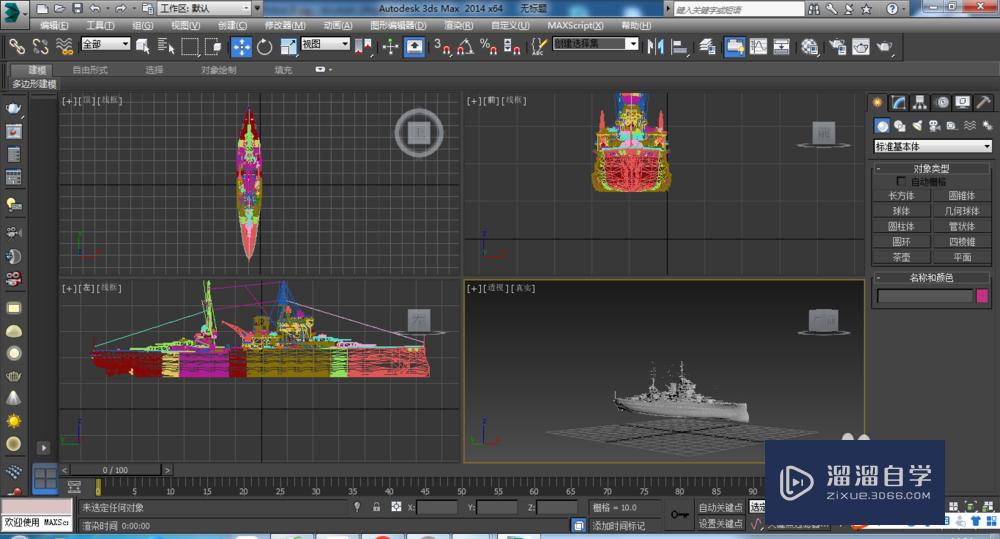
第2步
现在我们要分析它,在哪个角度加摄像机比较好,渲染出来的图最好看。

第3步
分析完毕,我们来先添加摄像机。如图所示,点击标识“摄像机”,在点击下面菜单栏里的“目标”(英文版的是target)。

第4步
然后将窗口,最好切换到“顶视图”。

第5步
再用鼠标点击绘画栏空白的地方,并拖出“摄像机”。

第6步
然后我们按“c”键,就会出来摄像机的视角,看这个图,很明显的拍摄的非常不好,这里我们就要开始调整摄像头的角度。

第7步
然后压一下“shift f”键,这个图是表示渲染出图的范围,他是什么样,渲染出来就是什么样。

第8步
然后我们压“f10”,打开“渲染设置面板”,圈出来的两排数值,就可以调整视窗大小。

第二种方法
第1步
我们可以直接通过调节摄像机的位置来调整视口。如图右边的菜单栏,下面的按钮,就是可以用来更改摄像机的位置,有翻滚,推拉,移动,旋转。

总结
第1步
第一种方法1. 打开3DMax并导入一个模型。2. 分析在哪个角度加摄像机比较好。3. 切换到“顶视图”,添加摄像机。4. 按“c”键,检查摄像机的视角。5. 按“shift f”键,打开”渲染面板设置"。6. 可以调整视窗大小。第二种方法1. 直接通过调节摄像机的位置来调整视口。

第2步
这样我们可以通过反复的实验,调整出一个比较好的位置。但是新手朋友们,一上来,不要太急于求成,慢慢培养自己的审美,之后才能很好的调整出一个比较好的视觉体验。

- 上一篇:3DMax怎么制作瓶子?
- 下一篇:3DMax中材质与贴图的操作技巧


评论列表